Sida loo beddelo furaha xisaabtaada Windows 10
Haddii aad isticmaasho a Windows 10 PC, waa in aad ilaalisaa faylashaada iyo galkaaga adiga oo isticmaalaya furaha sirta ah kaas oo ka dhigi doona badbaado guud ahaan kombayutarkaga. Halka qaar ka mid ah isticmaalayaasha aysan doorbidin inay isticmaalaan erayga sirta ah gabi ahaanba, laakiin laguma talinayo. Waxa kaliya ee ka reeban waa marka aad inta badan kombayutarkaga guriga joogto, waxa aad door bidi kartaa in aanad isticmaalin erayga sirta ah laakiin aad dhigato furaha sirta ah waxa ay ka dhigaysaa kombayutarkaga mid aad u amaan badan.

Waxaa jira dhowr siyaabood oo aad ku bedeli karto eraygaaga sirta ah ee akoonkaaga Windows 10 si fudud, maantana waxaan ka wada hadli doonaa dhamaantood. Waa in aad samaysaa furaha sirta ah kaas oo isticmaalaya xarfo, nambaro, iyo calaamado isku jira maadaama aanay suurtogal u ahayn in tuugadu dilaacaan. Marka(Apart) laga reebo dejinta erayga sirta ah, waxa kale oo aad isticmaali kartaa PIN ama sawir ereyada sirta ah si aad dhaqso ugu gasho akoonkaaga. Laakin Password -ka weli waa doorashada ugu badbaadsan kuwan oo dhan, marka annagoon waqti lumin aan aragno Sida(How) loo beddelo eraygaaga sirta ah Windows 10 iyadoo la kaashanayo casharrada hoos ku taxan.
Sida loo beddelo furaha xisaabtaada (Account Password)Windows 10
Hubi inaad abuurto barta soo celinta(create a restore point) haddii ay wax qaldamaan.
Fiiro gaar ah:(Note:) Waa in laguu saxiixo maamule(Administrator) ahaan si aad u bedesho erayga sirta ah ee akoonnada deegaanka. Haddii maamuluhu beddelo erayga sirta ah ee koontada degaanka ee isticmaale kale, markaas koontadaas waxay lumin doontaa gelitaanka dhammaan faylasha EFS-crypted, shahaadooyinka shakhsiyeed, iyo ereyada sirta ah ee lagu kaydiyo bogagga Shabakadda .(Web)
Haddi aanad kombayutarkaga ku lahayn akoon maamuleed,kadib waxa aad awood u siin karta koontada ku dhex jirta maamulaha(Administrator) in uu soo galo oo uu isticmaalo in uu dib u dajiyo erayga sirta ah ee akoonka kale
Habka 1: Beddel lambarkaaga sirta ah ee akoonkaaga abka Settings(Method 1: Change your Account Password in the Settings app)
1. Riix Windows Key + I si aad u furto Settings ka bacdina ku dhufo Accounts.

2. Laga bilaabo menu-gacanta bidix, dhagsii ikhtiyaarka gelida.(Sign-in options.)
3. Daaqadda saxda ah, taleefoonku guji " Change " ee hoosta Password-ka.(under Password.)
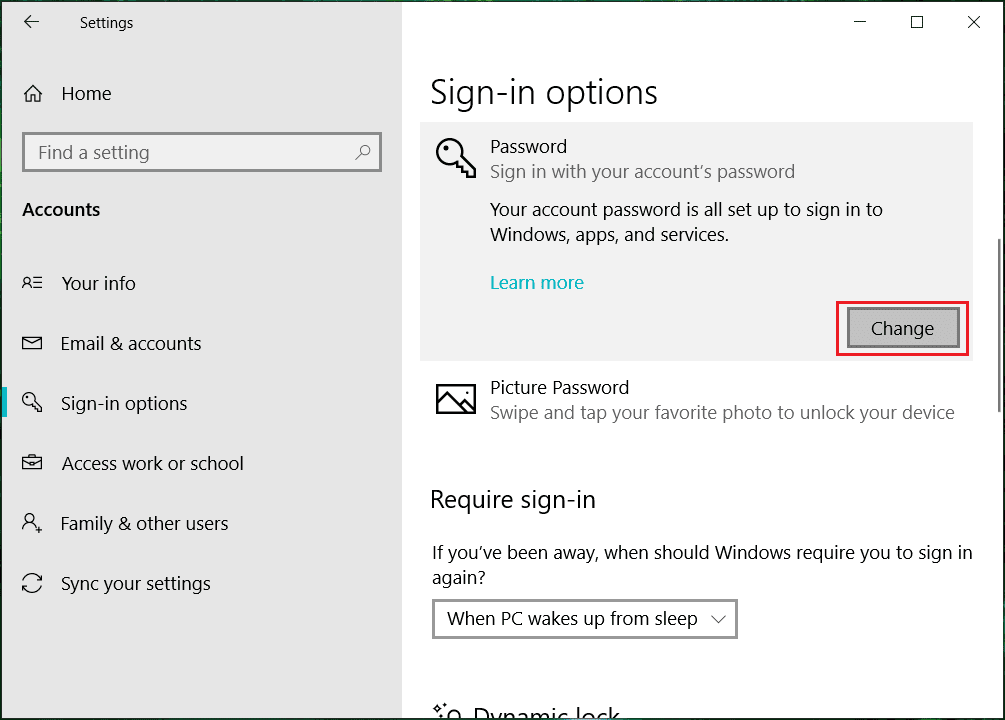
4. Marka hore waxaa lagu weydiin doonaa inaad geliso eraygaaga sirta ah ee hadda jira( enter your Current password) , iska hubi inaad si sax ah u geliso kadibna ku dhufo Next.

Xusuusin:(Note:) Haddii aad dejisay PIN , marka hore waxaa lagu weydiin lahaa inaad geliso PIN-(enter the PIN) ka ka dib waxaa lagu weydiin doonaa inaad geliso lambarka sirta ah ee hadda ee akoonkaaga Microsoft .

5. Sababo ammaan dartood, Microsoft waxay ku waydiin doontaa inaad xaqiijiso aqoonsigaga, kaas oo lagu samayn karo helitaanka koodka iimaylka ama lambarka taleefanka. Haddii aad doorato nambarka telefoonka, waa inaad ku qortaa 4-ta lambar ee ugu dambeeya ee taleefankaaga si aad u hesho koodka, sidaas oo kale waa kiiska cinwaanka emailka, ka dib markaad doorato doorashadaada dooro Next .

6. Geli koodka aad ku heshay qoraal ama email(Enter the code you received via text or email) ka bacdina ku dhufo Next.

7. Hadda waxaad samayn kartaa furaha sirta ah ee cusub, ka dib waa inaad dib u gelisaa(Reenter) eraygaaga sirta ah, waana inaad dejisaa calaamadda sirta(Password Hint) ah .

8. Guji Next ka dibna dhagsii dhame.(Finish.)
9. Dib u bilow kombayutarkaga si aad u badbaadiso isbedelada. Oo tan Sida loo beddelo eraygaaga sirta ah ee akoonkaaga Windows 10 adoo isticmaalaya Settings App.(How to change your Account Password in Windows 10 using Settings App.)
Habka 2: Beddel Koontadaada sirta ah ee Control Panel(Method 2: Change your Account Password in Control Panel)
1. Ku qor control in Windows Search ka dibna dhagsii Control Panel.

2. Guji Accounts-ka isticmaalaha(User Accounts) kadibna ku dhufo Maaree xisaab kale.(Manage another account.)

3. Hadda dooro akoonka isticmaale kaas oo aad rabto inaad ka beddesho erayga sirta ah.(select the user account for which you want to change the password for.)

4. Guji Beddel erayga sirta ah(Change the password) ee shaashadda xigta.

5. Geli furaha sirta ah ee cusub, dib u geli furaha cusub, deji erayga sirta ah, oo guji Beddel erayga sirta ah.(Change password.)

6. Xir wax walba ka dibna dib u bilow kombayutarkaga si aad u badbaadiso isbedelada.
Habka 3: Beddel Koontadaada Furaha ee Isticmaalayaasha iyo Kooxaha Gudaha(Method 3: Change your Account Password in Local Users and Groups)
Fiiro gaar ah:(Note:) Habkani uma shaqayn doono Windows 10 Isticmaalayaasha (Windows 10) Daabacaadda Guriga(Home Edition) .
1. Riix Windows Key + R kadibna ku qor lusrmgr.msc oo ku dhufo Enter.
2. Balaadhi Isticmaalayaasha iyo Kooxaha Maxaliga ah (Local)(Local Users and Groups (Local)) kadibna dooro Isticmaalayaasha.( Users.)

3. Hadda daaqadda dhexe ka dooro koontada isticmaale ee aad rabto in aad furaha ku badasho kadibna
daaqadda saxda ah dhagsii More Actions > and Set Password.
4. Digniin soo baxday ayaa la tusi doonaa; guji sii wad(Proceed.)

5. Geli furaha sirta ah ee cusub dabadeed xaqiiji erayga sirta ah oo guji OK.(Type in the New password then confirm the password and click OK.)

6. Guji OK si aad u dhameysato kadibna dib u bilow kombayutarkaga.
Tani waa sida loogu beddelo eraygaaga sirta ah ee Akoonka Windows 10 gudaha Isticmaalayaasha iyo Kooxaha Maxaliga ah,( How to change your Account Password in Windows 10 in Local Users and Groups,) laakiin habkani ma shaqaynayo Windows 10 Isticmaalayaasha (Windows 10) guriga(Home) , markaa sii wad midda xigta.
Habka 4: Beddel eraygaaga sirta ah ee Koontada ee Command Prompt(Method 4: Change your Account Password in Command Prompt)
1. Fur Command Prompt . Isticmaaluhu wuxuu samayn karaa tallaabadan isagoo raadinaya 'cmd' ka dibna taabo Gelida.

2. Ku qor amarka soo socda cmd oo ku dhufo Gelida(Enter) .
isticmaalayaasha saafiga ah(net users)

3. Amarka kore wuxuu ku tusi doonaa liiska xisaabaadka isticmaalaha ee laga heli karo PC-gaaga.( list of user accounts available on your PC.)
4. Hadda si aad u bedesho erayga sirta ah ee mid ka mid ah akoonnada liiska ku jira, ku qor amarka soo socda:
net user_name new_password(net user user_name new_password)

Fiiro gaar ah: (Note:) Ku beddel(Replace) user_name magaca isticmaale ee koontada maxaliga ah ee aad rabto in aad badasho erayga sirta ah oo aad new_password ku bedesho erayga sirta ah ee cusub ee aad rabto in aad u dejiso akoontiga deegaanka.
5. Dib u bilow kombayutarkaga si aad u kaydsato isbedelada.
Habka 5: Beddel Koontadaada Koontada Microsoft Online(Method 5: Change your Microsoft Account Password Online)
1. Riix Windows Key + I si aad u furto Settings app ka dibna dhagsii Accounts.
2. menu ka dhanka bidix ka dooro macluumaadkaaga( Your info) ka dibna dhagsii " Maamul akoonkayga Microsoft(Manage my Microsoft account) ".
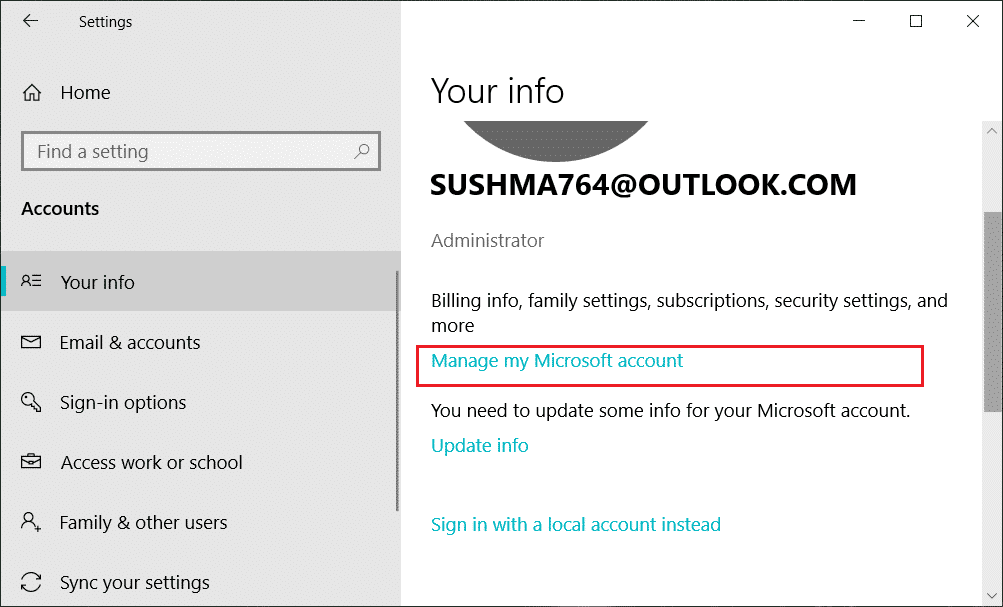
3. Marka browser-ku furmo, dhagsii " Beddel erayga sirta ah(Change password) " ee ku xiga ciwaanka emailkaaga.

4. Waxaa laga yaabaa inaad u baahato inaad xaqiijiso eraygaaga sirta ah ee akoonkaaga(verify your account password) adiga oo ku qoraya koontada Microsoft (outlook.com) sirta ah.

5. Marka xigta, waxaa lagu weydiin doonaa inaad xaqiijiso akoonkaaga adigoo helaya code-ka taleefankaaga ama emailka(you will be asked to verify your account by receiving the code on your phone or email) ka dib adigoo isticmaalaya code-kaas si aad u xaqiijiso akoonkaaga kadibna guji Next.( click Next.)
6. Ugu dambeyntii, ku qor eraygaaga sirta ah ee hadda, Geli furaha cusub(type in your Current password, Enter a New password) oo dib u geli(Re-enter) furaha cusub. Waxa kale oo aad haysataa ikhtiyaar aad ku xasuusin karto inaad beddesho eraygaaga sirta ah 72 maalmoodba mar adigoo calaamadaynaya sanduuqa ku qoran " Igu beddel eraygaaga sirta ah 72 maalmoodba mar(Make me change my password every 72 days) ".

7. Guji Next oo furaha akoonkaaga Microsoft hadda waa la beddeli doonaa.( your Microsoft account password will now be changed.)
lagu taliyay:(Recommended:)
- Daar ama dami Animation-ka ugu horreeya ee isticmaalaha gudaha Windows 10(Enable or Disable User First Sign-in Animation in Windows 10)
- Sida Looga Hortago Isticmaalayaasha Beddelka Password-ka Gudaha Windows 10(How to Prevent Users from Changing Password in Windows 10)
- Xaddid Tirada Isku-dayga Galitaanka ee Fashilmay Windows 10(Limit the Number of Failed Login Attempts in Windows 10)
- Sida loo beddelo Magaca Account User in Windows 10
Taasi waa waxa aad si guul leh u baratay sida loogu beddelo eraygaaga sirta ah Windows 10(How to change your Account Password in Windows 10) laakiin haddii aad wali wax su'aalo ah ka qabto casharkan markaa xor u noqo inaad ku waydiiso qaybta faallooyinka.
Related posts
Dami Control Account User (UAC) gudaha Windows 10
Daar ama dami Akoonka Maamulaha ee ku dhex jira Windows 10
Sida loogu xidho Cortana iyo Gmail Account gudaha Windows 10
6 siyaabood oo loogu badalo Magaca Account User in Windows 10
Sida loogu daro Picture Password gudaha Windows 10
Si sahal ah u arag hawsha Chrome ka Windows 10 Timeline
Dami Farsamaynta Soo Dhawaynta Qadka gudaha Windows 10
Sida loo suurtageliyo ama loo joojiyo Emoji Panel gudaha Windows 10
Sida loo sameeyo Disk-ka dib-u-dejinta Password-ka gudaha Windows 10
Daar ama dami dhicitaanka erayga sirta ah ee Windows 10
Daar AMA Geli Koontada Maamulaha Shaashada Soo Galitaanka Gudaha Windows 10
2 Siyaabaha Loo Sameeyo Koontada Martida gudaha Windows 10
Ku dar daabace gudaha Windows 10 [GUIDE]
Beddel da'da sirta ah ee ugu badan iyo tan ugu yar gudaha Windows 10
Sida loo socodsiiyo faylasha JAR Windows 10
Sida loo suurto geliyo ama loo joojiyo Koontada Maamulaha gudaha Windows 10
Hagaaji Kombuyuutarku ma tagi doono Habka hurdada gudaha Windows 10
Sida loo isticmaalo Fn Key Lock gudaha Windows 10
Sida loo arko faahfaahinta Akoonka Isticmaalaha gudaha Windows 10
Si toos ah u gal Account User gudaha Windows 10
